win11开机无法登录解决方法 win11开机问题的汇总[多图]
教程之家
Win11
距离win11推出预览版已经过去了一月有余了,根据微软公布的消息,已经有超过1%的微软用户更新升级了win11系统。每个系统推出总会出现一些问题,今天小编就为大家带来了win11开机问题的汇总,大家如果有类似的问题都可以来看一看。

win11开机无法登录解决方法
1、我们可以先尝试使用电源键重启电脑。

2、如果重启电脑还是无效,那就多重启几次,就能进入修复界面,选择“疑难解答”
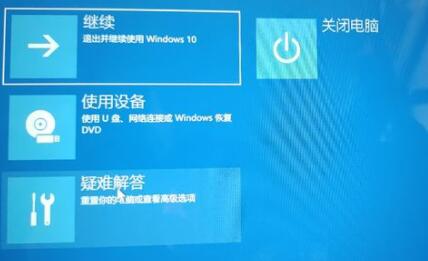
3、然后在疑难解答中进入“高级选项”

4、接着在高级选项中找到“启动设置”进入。

5、进入启动设置,按下“F4”进入安全模式。

6、在安全模式中按下“win+r”快捷键,输入“regedit”回车确定。

7、打开注册表后查找“winlogon”文件夹,然后将其中的“GinaDll”文件删除即可。

| 常见问题汇总 | ||
| 进不去系统 | 开机绿屏 | 开机死机 |
| 是否检查tpm | 进不了桌面 | 开机卡住 |
| 更新后黑屏 | 更新开机卡住 | 升级开机黑屏 |
| 开机闪屏 | 开机一直转圈 | mac卡在开机 |
| 开机显示错误 | 卡在微软账号 | 开机一会蓝屏 |
| 关机自动开机 | 取消开机自检 | 黑屏只有鼠标 |
| 屏幕狂闪不停 | 开机cpu满了 | 死循环重启 |
| 未能正确启动 | 开机乱码 | 开机用户修改 |
| 功能类问题 | ||
| 开机音乐设置 | 设置开机界面 | 速度特别慢 |
| 自动打开图片 | 关闭开机动画 | 关开机启动项 |
| 开机音乐位置 | 开机需要登录 | 显示安全中心 |
| 设置开机动画 | 开机时间查看 | 截图开机图片 |
| 进入安全模式 | 改开机问候语 | 开机音乐下载 |
| 查询开机记录 | 设置自动开机 | 跳过开机更新 |
| 自启记事本 | 输入默认中文 | 开机关掉弹窗 |
| 密码类问题 | ||
| 取消开机密码 | 设置开机密码 | 删除开机密码 |
| 突然要密码 | 登录密码忘了 | 脱机取消密码 |
| 设置锁屏密码 | 联想忘记密码 | 华硕忘记密码 |
| 密码按f2 | ||
win11开机很慢怎么办
1、首先我们按下键盘上的“ctrl+shift+esc”打开任务管理器。

2、然后点击任务管理器中的“启动”选项卡。
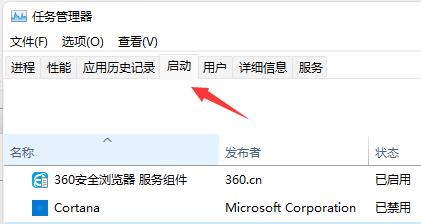
3、最后选择不需要的开机启动项,点击右下角“禁用”即可。

win11开机一直转圈怎么办
1、win11开机一直转圈很可能是因为我们的系统更新和应用出现了冲突。
2、我们可以使用文章开头的方法进入安全模式。
3、进入安全模式之后,进入系统设置,然后点击左边的“应用”
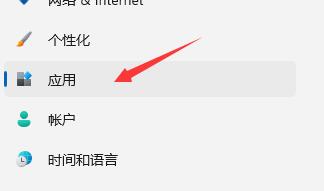
4、然后进入右侧的“应用和功能”
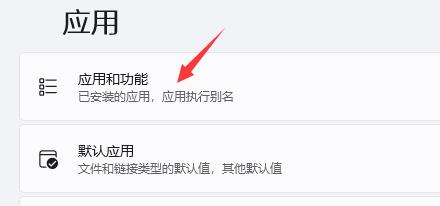
5、根据安装日期排序,最后卸载最近安装的应用就可以了。
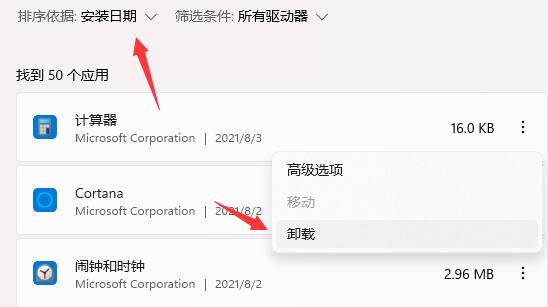
以上就是win11开机问题的汇总了,大家如果有遇到上方的这些问题,都可以点击链接进入查看解决方法。想知道更多相关教程还可以收藏教程之家。
![微软新系统win11发布了吗[多图]](https://img.jiaochengzhijia.com/uploadfile/2022/1224/20221224204853627.png@crop@160x90.png)
![参加win11内测的方法[多图]](https://img.jiaochengzhijia.com/uploadfile/2022/1224/20221224102452534.png@crop@160x90.png)
![怎么安装正版win11[多图]](https://img.jiaochengzhijia.com/uploadfile/2022/1223/20221223200051981.jpg@crop@160x90.jpg)
![3代酷睿装win11教程[多图]](https://img.jiaochengzhijia.com/uploadfile/2022/1222/20221222231250862.png@crop@160x90.png)
![win11release preview是什么 win11release preview频道详细介绍[多图]](https://img.jiaochengzhijia.com/uploadfile/2021/0817/20210817235150335.jpg@crop@160x90.jpg)
![win11电脑健康状况检查在哪安装 win11电脑健康状况检查安装方法[多图]](https://img.jiaochengzhijia.com/uploadfile/2021/0705/20210705105634230.jpg@crop@240x180.jpg)
![win11无法安装声卡驱动怎么办 win11无法安装声卡驱动解决教程介绍[多图]](https://img.jiaochengzhijia.com/uploadfile/2021/0816/20210816171951524.jpg@crop@240x180.jpg)
![镜像win11iso 小白安装教程图解[多图]](https://img.jiaochengzhijia.com/uploadfile/2022/0917/20220917143052971.png@crop@240x180.png)
![win11网速限制解除 win11系统解除网络限制教程[多图]](https://img.jiaochengzhijia.com/uploadfile/2021/0821/20210821104746246.jpg@crop@240x180.jpg)